在当今数字化的时代,掌握各种软件工具的使用技巧变得越来越重要,Word 不仅是一款出色的文字处理工具,还具备绘制数学图形和进行简单平面制图的功能,我们就一起来探索“Word 怎么画数学图形图电脑平面制图入门教程”,帮助您成为制图高手。
让我们了解一下为什么要在 Word 中绘制数学图形和进行平面制图,对于学生和教育工作者来说,能够在 Word 文档中直接绘制清晰准确的数学图形,可以使学习和教学材料更加生动直观,对于职场人士,有时需要在报告或文档中插入简单的图表和图形来增强表达效果。
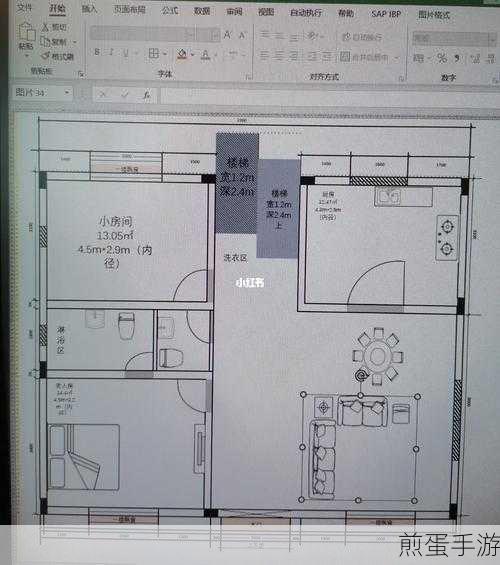
如何在 Word 中开启制图之旅呢?打开 Word 软件后,您可以在“插入”选项卡中找到“形状”工具,这里提供了各种各样的基本图形,如直线、矩形、圆形等,通过选择和组合这些图形,您可以构建出复杂的数学图形。
如果要绘制一个三角形,先选择“三角形”形状,然后在文档中拖动鼠标即可绘制出一个三角形,您还可以通过调整图形的大小、位置、颜色和线条样式来满足您的需求。
在绘制数学图形时,常常需要添加标注和文字说明,选中图形后,右键单击选择“添加文字”,就可以在图形内部输入相关的文字。
除了基本图形,Word 还提供了一些高级功能,如“图表”工具,您可以通过它快速创建柱状图、折线图、饼图等常见的图表类型。
在学习绘制的过程中,可能会遇到一些挑战,比如图形的对齐和分布不够整齐,这时可以使用“对齐”和“分布”功能来进行调整,又或者在组合多个图形时操作不当,导致图形位置错乱,别担心,多尝试几次就能熟练掌握。
掌握 Word 中绘制数学图形和平面制图的技巧,不仅能提高您的工作和学习效率,还能为您的文档增添亮点,希望通过这个入门教程,您能在制图的道路上迈出坚实的第一步,成为制图高手,让您的作品更加出色!不断练习和探索,您会发现 Word 中的制图功能有着无限的可能,加油,期待您创作出精美的图形和图表!







